编辑:秩名2020-08-05 10:34:05
现在越来越多的人喜欢自己动手重装系统,但对部分手残党而言,这并不是一件容易的事。下面小编就来详细介绍一些重装Win7系统的步骤,只要安装这些步骤一步一步的进行操作,你也可以轻松地重装系统!感兴趣的朋友,还不赶紧来了解一下。
方法步骤
首先,下载好Win7系统的镜像文件,32位或64位,这里以64位Win7纯净版给大家进行实操。
然后,将下载好的Win7镜像rar压缩包解压出来,看到有一个64位的Win7纯净版gho镜像文件,一个系统安装工具。
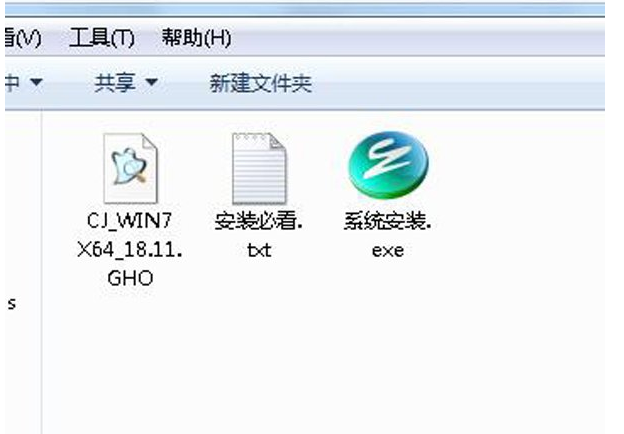
接着,双击打开系统安装工具。
win7系统相关攻略推荐:
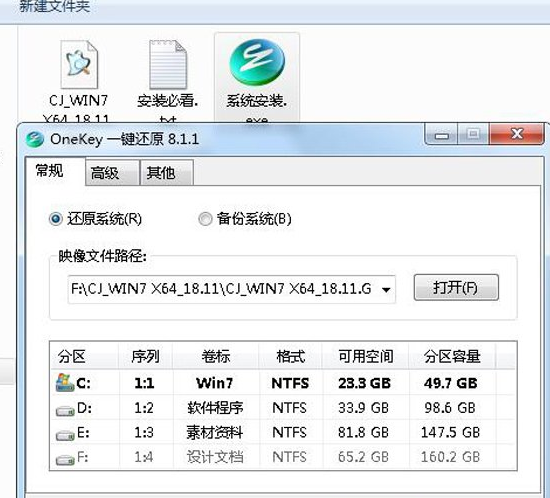
同时,核对下面几点信息,看是否正确:
1)选择还原系统选项;
2)映像文件路径是不是你要重装的Win7镜像文件路径;(特别注意:镜像路径中不能含有中文,否则会出现提示框报错。)
3)是否勾选了C盘。
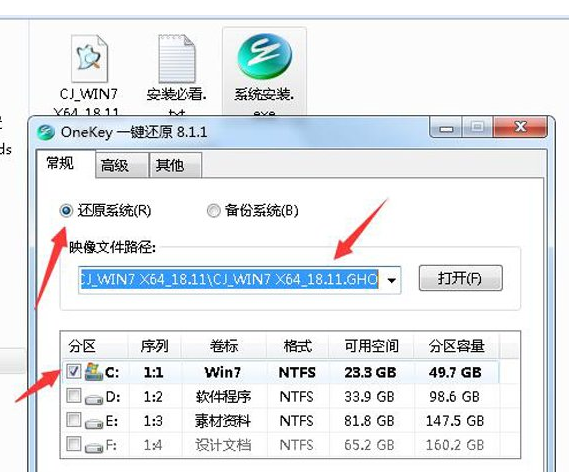
要是没有问题的话,那就点击确定按钮,这时会出现一个提示框,意思是你是不是要将Win7的镜像还原到C盘,我们点“是”。
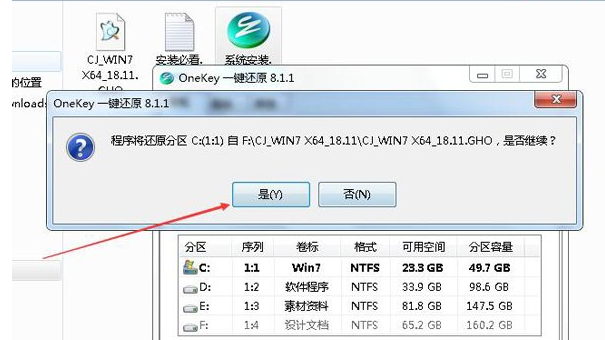
这时会再次出现一个提示框,问你是不是要立即重启电脑进行还原,我们点击马上重启。
win7系统相关攻略推荐:
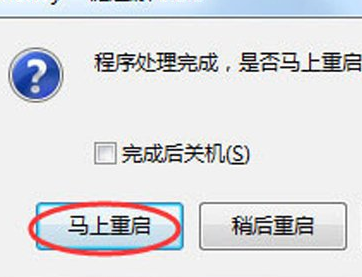
电脑就会自动重启,并且进入Win7还原系统界面,我们等...
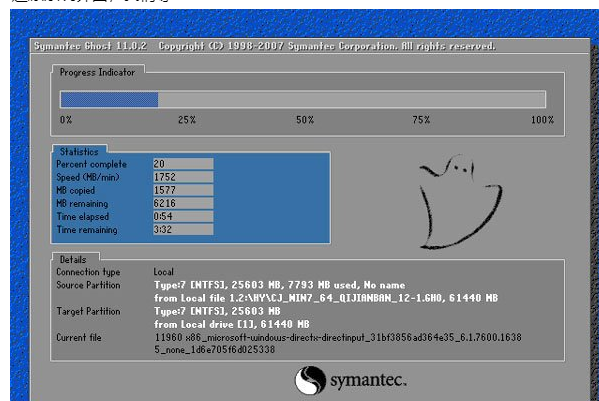
之后,会进入安装驱动界面,继续等待。
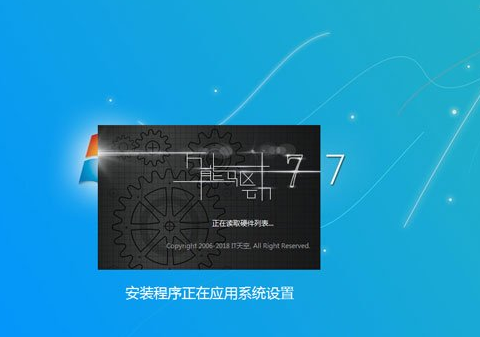
最后,就自动进入到桌面了,到此Win7系统已经重装完成,你也已经学会了重装Win7系统了,以后都可以自己动手了。
如果还不会重装,可以多尝试两遍,全程不需要操作,自动重装Win7。
以上就是IEfans小编今日为大家带来的Win7重装系统步骤分享,更多软件资讯尽在IE浏览器中文网站!